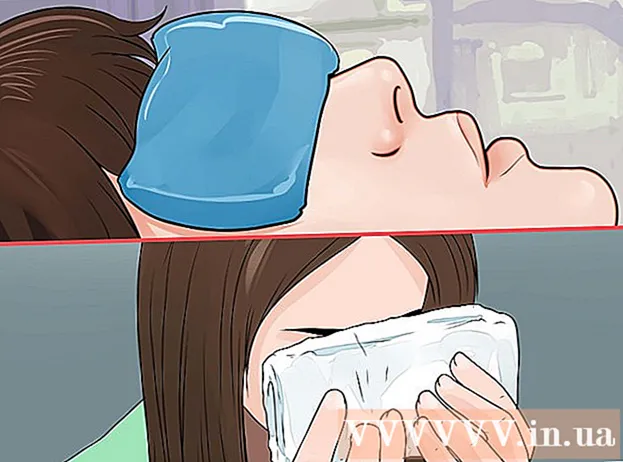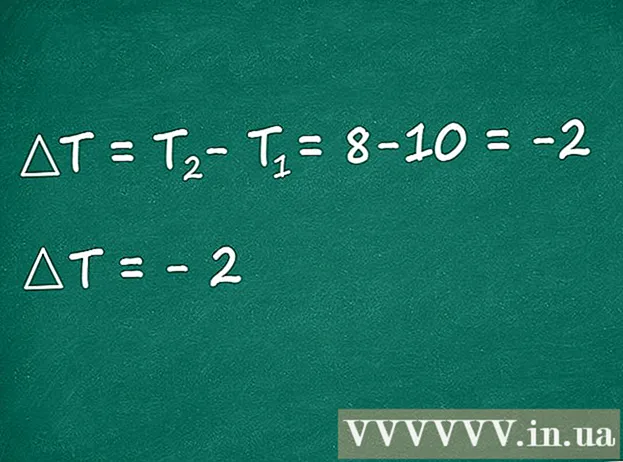लेखक:
Lewis Jackson
निर्माण की तारीख:
10 मई 2021
डेट अपडेट करें:
1 जुलाई 2024

विषय
यह wikiHow आपको सिखाता है कि विंडोज और मैक कंप्यूटर पर ब्लूस्टैक्स (एंड्रॉइड प्लेटफॉर्म एमुलेटर) पर एंड्रॉइड ऐप कैसे डाउनलोड करें और इंस्टॉल करें। एंड्रॉइड डिवाइस के समान, आप ब्लूस्टैक्स पर सीधे Google Play Store से एप्लिकेशन इंस्टॉल कर सकते हैं। वैकल्पिक रूप से, आप ऐप को सीधे प्ले स्टोर पर उपलब्ध नहीं होने पर ऐप की एपीके फ़ाइल को डाउनलोड और इंस्टॉल कर सकते हैं।
कदम
2 की विधि 1: प्ले स्टोर का उपयोग करें
गूगल प्ले। ऐप में "सिस्टम ऐप" पेज पर एक बहुरंगी त्रिकोण आइकन है। Google Play Store ऐप स्टोर खुलेगा।

सर्च बार पर क्लिक करें। यह टेक्स्ट बॉक्स Google Play Store पेज पर सबसे ऊपर है।
ऐप ढूंढें। एक ऐप नाम दर्ज करें (या यदि आपको कोई विशिष्ट ऐप नाम याद नहीं है तो खोजने के लिए एक कीवर्ड), तो टैप करें ↵ दर्ज करें.
- जैसे ही आप अपने ऐप के नाम में टाइप करते हैं, ऐप के नाम के साथ आइकन सर्च बार के नीचे एक ड्रॉप-डाउन मेनू में दिखाई देगा। वहां पहुंचने के बाद, ऐप आइकन के बगल में नाम पर क्लिक करें और अगले चरण पर जाएं।

एक एप्लिकेशन चुनें। नीचे स्क्रॉल करें जब तक आपको वह ऐप नहीं मिल जाता जिसे आप इंस्टॉल करना चाहते हैं, तो ऐप के पेज को खोलने के लिए आइकन पर क्लिक करें।- Google Play Store आमतौर पर परिणामों की सूची में सबसे ऊपर आपकी खोज के लिए सबसे अच्छा मैच दिखाएगा। आप क्लिक कर सकते हैं इंस्टॉल (इंस्टालेशन) इंस्टॉलेशन शुरू करने के लिए इस ऐप के नीचे; यदि आप इस विकल्प को चुनते हैं तो अगले चरण पर जाएं।

क्लिक करें इंस्टॉल. यह हरा बटन पृष्ठ के शीर्ष दाईं ओर है।
पर क्लिक करें स्वीकार करना (ACCEPTED) पूछे जाने पर। एप्लिकेशन इंस्टॉल करना शुरू हो जाएगा।
- आवेदन के आधार पर, आपको क्लिक करने की आवश्यकता नहीं हो सकती है स्वीकार करना ऊपरोक्त अनुसार।
ऐप खोलें। एक बार इंस्टॉल होने के बाद, आप ऐप को दो तरीकों से लॉन्च कर सकते हैं
- क्लिक करें खुला हुआ (OPEN) अब खोलने के लिए Google Play Store में ऐप के पेज पर।
- टैब में एप्लिकेशन आइकन पर क्लिक करें मेरी एप्प्स जब कभी।
2 की विधि 2: एपीके फाइल्स का उपयोग करें
ब्लूस्टैक्स स्थापित करना और स्थापित करना। यदि आपके कंप्यूटर में ब्लूस्टैक्स नहीं है, तो https://www.bluestacks.com पर जाएं, बटन पर क्लिक करें डाउनलोड BLUESTACKS 3N पृष्ठ के मध्य में, बटन पर क्लिक करें डाउनलोड शीर्ष हरे पर जाएं और अपने कंप्यूटर के ऑपरेटिंग सिस्टम के आधार पर इंस्टॉल करने के लिए आगे बढ़ें:
- खिड़कियाँ - डाउनलोड किए गए EXE फ़ाइल को डबल-क्लिक करें, क्लिक करें हाँ जब पूछा जाए, पर क्लिक करें अभी स्थापित करेंक्लिक करें पूर्ण जब संभव हो, तब ब्लूस्टैक्स खोलें (यदि यह स्वचालित रूप से शुरू नहीं होता है) और अपना खाता सेट करने के लिए ऑनस्क्रीन निर्देशों का पालन करें।
- मैक - डाउनलोड की गई डीएमजी फ़ाइल को डबल-क्लिक करें, ब्लूस्टैक्स आइकन पर डबल-क्लिक करें इंस्टॉल जब संकेत दिया जाए, तो संकेत दिए जाने पर स्थापना की पुष्टि करें, क्लिक करें tiếp TUC जब संभव हो, ब्लूस्टैक्स खोलना जारी रखें (यदि प्रोग्राम स्वचालित रूप से शुरू नहीं होता है) और अपना खाता सेट करने के लिए ऑन-स्क्रीन निर्देशों का पालन करें।
अपने कंप्यूटर पर एपीके फ़ाइल डाउनलोड करें। APK स्थापना फ़ाइलें हैं; आमतौर पर कुछ तृतीय-पक्ष एप्लिकेशन इंस्टॉल करने के लिए उपयोग किए जाते हैं जो Play Store पर उपलब्ध नहीं हैं, आप इस फ़ाइल का उपयोग क्रोम जैसे कुछ स्टॉक ऐप्स के संस्करणों को जल्दी से स्थापित करने के लिए भी कर सकते हैं। एक निश्चित एप्लिकेशन की एपीके फाइलें डाउनलोड करने के लिए, आप कीवर्ड के साथ ऐप के नाम सहित खोजते हैं apk (जैसे "facebook apk"), फिर एक वेबसाइट चुनें और लिंक पर क्लिक करें डाउनलोड या आईना.
- APKMirror, AppBrain, और AndroidAPKsFree ऐसी प्रतिष्ठित साइटें हैं जहाँ आप एपीके फाइल्स डाउनलोड कर सकते हैं।
कार्ड पर क्लिक करें मेरी एप्प्स ब्लूस्टैक्स विंडो के ऊपर बाईं ओर।
क्लिक करें एपीके स्थापित करें (स्थापित APK) निचले दाएं कोने में। एक फाइल एक्सप्लोरर (विंडोज) या फाइंडर (मैक) विंडो खुल जाएगी।
डाउनलोड की गई एपीके फ़ाइल चुनें। उस निर्देशिका पर जाएं जहां एपीके फ़ाइल डाउनलोड की गई थी, फिर उसे चुनने के लिए क्लिक करें।
क्लिक करें खुला हुआ (खुला हुआ)। विंडो के निचले दाएं कोने में कार्य। एपीके फ़ाइल ब्लूस्टैक्स पर खुल जाएगी और ऐप इंस्टॉल करना शुरू कर देगी।
ऐप खोलें। कार्ड पर एप्लिकेशन आइकन दिखाई देने के बाद मेरी एप्प्सएप्लिकेशन को खोलने के लिए आप उस पर क्लिक कर सकते हैं। विज्ञापन
सलाह
- जुलाई 2018 तक, ब्लूस्टैक्स का नवीनतम संस्करण एंड्रॉइड नौगट (7.0) चलाता है।
- एप्लिकेशन हटाने के लिए, चिह्न पर एप्लिकेशन आइकन पर माउस को क्लिक करें और दबाए रखें एक्स आइकन के ऊपरी बाएं कोने में लाल दिखाई देता है, उस पर क्लिक करें एक्स और कार्रवाई पर क्लिक करें हटाएं जब पूछा गया।
चेतावनी
- एपीके फाइलें काम में आती हैं, लेकिन अक्सर इनमें वायरस भी होते हैं। यदि आप सुरक्षित रहना चाहते हैं, तो आपको केवल Google Play Store से ऐप डाउनलोड करना चाहिए।
- उच्च कॉन्फ़िगरेशन कंप्यूटर पर उपयोग किए जाने पर भी ब्लूस्टैक्स स्वाभाविक रूप से बहुत धीमा है। इस वजह से, कुछ एप्लिकेशन चलाने पर आपका डिवाइस लंबरदार हो सकता है।